Szybkie linki
Wszechstronność pokładu parowego wykracza poza grę, służąc jako przenośna potęga komputerowa. Jego tryb komputerowy otwiera możliwości dostępu do zdalnego pliku, potrzeba wielu użytkowników. Wykorzystanie wbudowanego protokołu Secure Shell (SSH) oferuje bezpieczny sposób na zdalne zarządzanie pamięcią wewnętrzną talii parowej. W tym przewodniku szczegółowo opisuje, jak włączyć i używać SSH na pokładzie parowym.
Kroki włączania SSH na pokładzie parowym
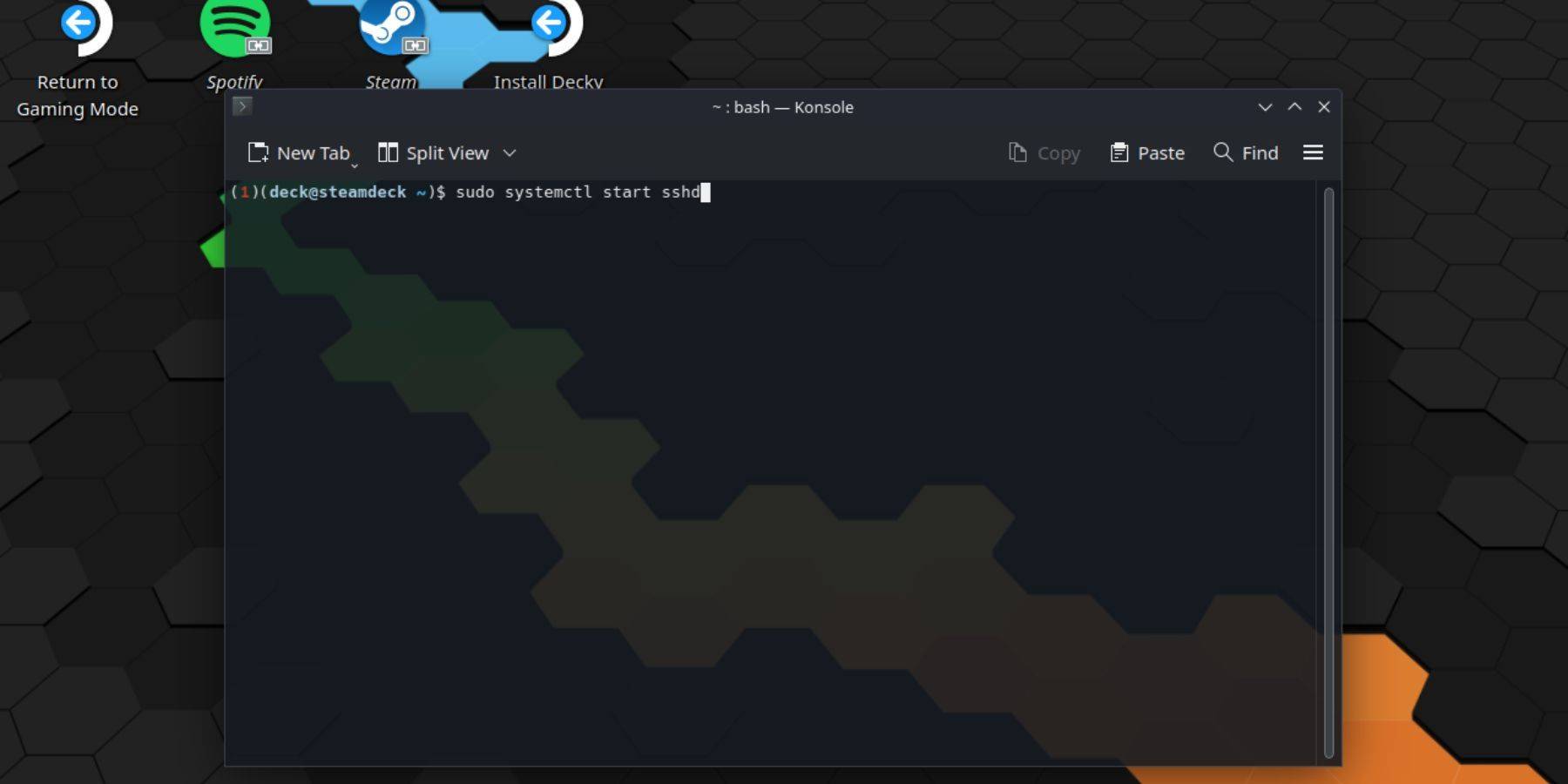 Włączenie SSH na talii parowej jest proste:
Włączenie SSH na talii parowej jest proste:
- Zasilaj na pokładzie parowym.
- Naciśnij przycisk Steam.
- Przejdź do ustawień> System> Ustawienia systemu> Włącz tryb programisty.
- Naciśnij przycisk Steam.
- Wybierz zasilanie> Przełącz do trybu komputerowego.
- Otwórz Konsole od menu Start.
- Jeśli jeszcze tego nie zrobiłeś, ustaw hasło za pomocą polecenia:
passwd. Utwórz silne hasło. - Włącz SSH z poleceniem:
sudo systemctl start sshd. Aby upewnić się, że SSH uruchamia się automatycznie po ponownym uruchomieniu, użyj:sudo systemctl enable sshd. - Dzięki włączeniu SSH możesz teraz zdalnie uzyskać dostęp do pokładu Steam za pomocą dowolnego klienta SSH.
Ważne: unikaj zmiany lub usuwania plików systemowych, aby zapobiec uszkodzeniu systemu operacyjnego.
Jak wyłączyć SSH na pokładzie parowym
Aby wyłączyć SSH:
- Otwórz Konsole od menu Start.
- Użyj
sudo systemctl disable sshd, aby uniemożliwić automatyczne uruchomienie SSH od ponownego uruchomienia, lubsudo systemctl stop sshdaby natychmiast zatrzymać usługę SSH.
Jak używać SSH do połączenia z pokładem parowym
 Po włączeniu SSH możesz użyć różnych aplikacji innych firm do zdalnego dostępu. Warpinator jest wygodną opcją; Zainstaluj go zarówno na pokładzie Steam, jak i komputera, uruchom go na obu urządzeniach i łatwo przesyłać pliki.
Po włączeniu SSH możesz użyć różnych aplikacji innych firm do zdalnego dostępu. Warpinator jest wygodną opcją; Zainstaluj go zarówno na pokładzie Steam, jak i komputera, uruchom go na obu urządzeniach i łatwo przesyłać pliki.
Dla użytkowników komputerów Linux aplikacja zewnętrzna nie jest konieczna. Wystarczy otwórz menedżera plików, wprowadź sftp://deck@steamdeck na pasku adresu i podaj ustawienie hasła wcześniej, aby nawiązać połączenie.

















